Windows 10 Bios nasıl açılır? Bios/UEFI’ye nasıl erişilir? Sizin için araştırdık ve en kısa şekilde anlattık!
Bios Nedir?
Bios, yani temel giriş-çıkış sistemi, ana kartınızda bulunan bir yazılımdır. Bilgisayarınızı her açtığınızda, Bios devreye girerek bilgisayarınızın doğru çalışıp çalışmadığını test eder. Bilgisayarınızın bazı özelliklerini özelleştirmek için Bios’a ulaşmalısınız. Şunu söylemekte fayda var, Bios’un bazı özelliklerine zarar vermemek için çok kurcalamayın!
Aslında son yıllarda BIOS yerini UEFI, birleşik genişletilebilir ürün yazılımı, ismine bırakmıştır; ama alışkanlıktan dolayı hala BIOS olarak adlandırılmaktadır. UEFI, BIOS’tan daha kapsamlıdır.
Bilgisayarınızı Başlatırken Bios’a Erişme
Bilgisayarınızı başlattığınız zaman genellikle Windows ekranıyla karşılaşırsınız. Bunun yerine Bios’a ulaşmak için basmanız gereken tuşlar alt kısımda belirtilir; bunlar da F2 veya Delete tuşlarıdır. Genellikle bu tuşlar kullanılsa da, sizin bilgisayarınız için işler biraz daha farklı olabilir. Bunun için kılavuza göz atmanızı öneririz.
Eğer başlangıç ekranına çok hızlı geçiş yapıyorsanız, korkmayın! Büyük ihtimal bilgisayarınızda Windows 10 Bios hızlı başlangıç modu açılmıştır demektir. Peki, Bios’a erişmenin diğer yolları nelerdir? Gelin, öğrenelim!
Windows 10 Bios Açma Nasıl Yapılır?
Windows 10 Bios erişimi için birkaç yol vardır. Bunlardan biri şudur:
1- Bios’a giriş yapmanın en basit yollarından biri Başlat düğmesidir! Başlat düğmesine tıklayın, güç düğmesine basın ve Yeniden Başlat’ı seçerken Shift tuşuna basılı tutun.
2- İkinci bir yol olarak, Başlat çubuğundaki arama kutucuğuna “Gelişmiş Başlatma Seçeneklerini Değiştir” yazın. Açılan pencerenin altında bulunan “Şimdi yeniden başlat” kısmına tıklayın.
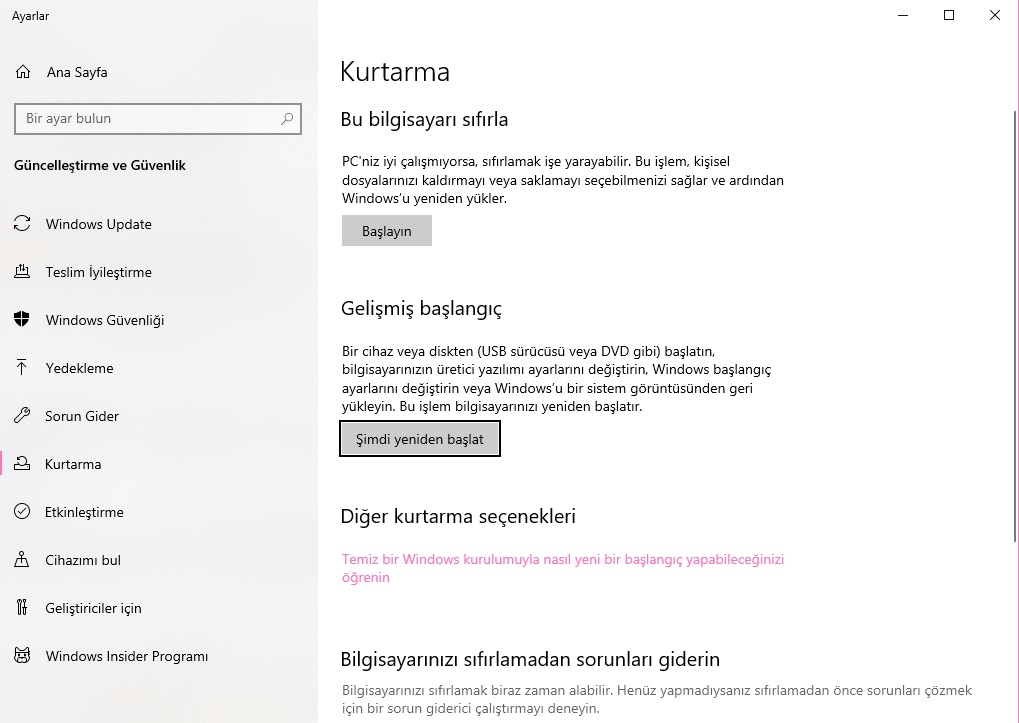
Anlatılan yöntemleri kullandıysanız, önünüze mavi bir ekran çıkmış demektir. Sorun Giderme > Gelişmiş Seçenekler > UEFI Ürün Yazılımı Ayarları’na gidin. Bios’a hoş geldiniz!
“UEFI Ürün Yazılımı Ayarları”nı görmüyorsanız sebeplerden biri, eski bir bilgisayar kullanmanızdır. Eski bilgisayarlarda UEFI yerine Bios vardır. Bir diğer sebep ise, ana kartınızda UEFI olsa bile Windows 10’un MBR kullanarak bölümlere ayrılmış bir sürücüden yükleme yapıyor olmasıdır. Önyükleme sürücünüz MBR kullanarak bölümlere ayrıldıysa, Bios’un eski modunu kullanmaya zorlanıyordur.
3- Bios’a ulaşmak için Komut İstemi’ni kullanabilirsiniz. Başlat çubuğundaki arama kısmına cmd yazın ve sağ tık ile tıklayıp Yönetici Olarak Çalıştır’a tıklayın.
BIOS’a erişmek için Komut İstemi’ni kullanmayı tercih ediyorsanız, Başlat düğmesine tıklayın, arama çubuğuna “cmd” yazın ve ardından “Yönetici olarak çalıştır”ı seçin.
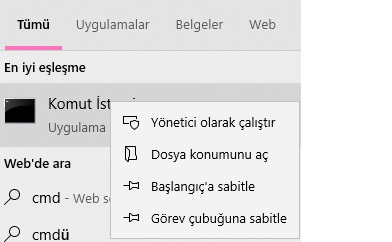
Ardından, shutdown /r /fw Komut İstemi penceresine yazın. Eğer komutu algıladıysa, bilgisayarınızın kapanacağına dair bir pencere açılacaktır. Daha hızlı bir yeniden başlatma istiyorsanız shutdown /r /fw /t 0 komutunu girmelisiniz.
Windows 10 Bios İçin Kısayol Oluşturma
Bios’a daha hızlı bir erişim için kısayol oluşturabilirsiniz! Bunun için masaüstünüzde boş bir alana sağ tıklayın, öncelikle Yeni’ye, sonra da Kısayol’a basın.

Görüntülenen pencerede shutdown /r /fw, öğenin konumunun yazılacağı yeri yazın ve Sonraki’ye basın.
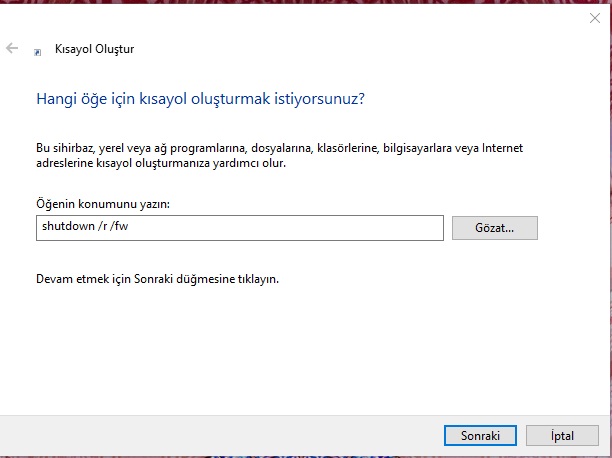
Kısayol için hatırlayacağınız bir isim bulun ve Son’a basın. Oluşturduğunuz kısayola sağ tık ile tıklayarak Özellikler menüsüne gidin, sonrasında Gelişmiş’e basın.
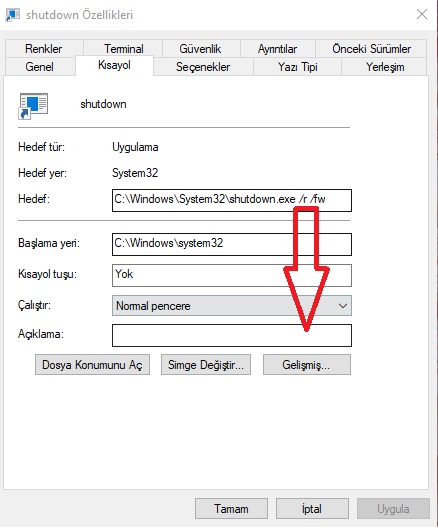
Simge masaüstünüzde olduğunda, sağ tıklayın ve “Özellikler” e basın. Özellikler penceresinde, “Gelişmiş”i tıklayın. Yönetici olarak çalıştır kutucuğunu işaretleyin, Uygula’ya basın ve Tamam deyin.
Bios’a Erişemiyorum, Ne Yapmalıyım?
Eğer bilgisayarınızı açarken Bios’a ulaşamıyorsanız, büyük ihtimal bilgisayarınızda Hızlı Başlangıç veya Hızlı Önyükleme modu açık olabilir. Hızlı Başlangıç modu ise, kapatılan bilgisayarın daha hızlı başlamasını sağlayan bir Windows özelliğidir. Hızlı Önyükleme, Bios veya UEFI’de bilgisayarın başlangıç sürecini değiştiren bir ayardır. Hızlı Önyükleme sayesinde Windows 10 işletim sistemi daha hızlı yüklenir, bu özellik birkaç kontrolün atlanmasını sağlar. Eğer bilgisayarınız bu şekildeyse, Bios ayarlarınızı sıfırlamak için CMOS’u temizlemelisiniz. Eğer bilgisayarınızın ana kartı yeniyse, büyük ihtimalle CMOS’u temizlemek için 10 saniye basılı tutacağınız bir düğme içerir.
Sizin için hazırladığımız tüm yazılara ve videolara ulaşmak için tıklayın!

